advertisement
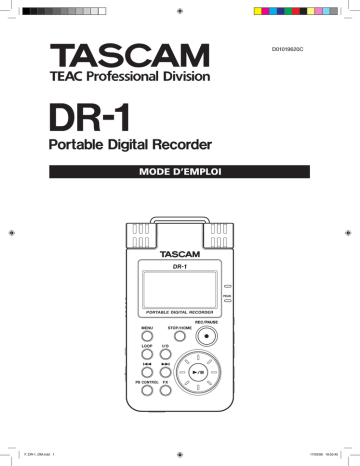
9 – Zone de lecture et liste de lecture (Playlist)
Sélection d'un fichier pour définir la zone de lecture
Quand la zone de lecture est réglée sur
FOLDER
(dossier), si vous sélectionnez un fichier dans l'écran
Browse, le dossier qui contient le fichier sélectionné devient la zone de lecture.
1 Pressez la touche
MENU
pour ouvrir l'écran Menu et sélectionnez l'option
BROWSE
. Pressez la touche
¥/π
pour ouvrir l'écran Browse.
3 Pressez la touche
¥/π
pour ouvrir la fenêtre contextuelle suivante.
2 Sélectionnez le fichier voulu.
Pour une explication sur la façon d'utiliser l'écran
Browse, voir "Navigation dans les écrans" en page
27.
Playlist (Liste de lecture)
Vous pouvez faire une liste des pistes à reproduire
(playlist). En écran de mode de jeu (Play Mode), si vous sélectionnez
PLAYLIST
pour le paramètre
AREA
, vous pouvez limiter la lecture aux pistes présentes dans votre playlist.
Ajout de pistes à la playlist
1 Pressez la touche
MENU
pour ouvrir l'écran Menu et sélectionnez l'option
BROWSE
. Pressez la touche
¥/π
pour ouvrir l'écran Browse.
4 Sélectionnez le choix
PLAY
et pressez la touche
¥/π
.
L'écran d'accueil réapparaît et la piste sélectionnée commence sa lecture. De plus, le dossier qui contient cette piste devient la zone de lecture quel que soit le dossier réglé préalablement comme zone de lecture.
3 Sélectionnez
ADD LIST
(ajouter à la liste) et pressez la touche
¥/π
.
La piste est ajoutée à la playlist et la fenêtre contextuelle se ferme.
4 Répétez les étapes 2 et 3 si nécessaires pour ajouter d'autres pistes à la playlist. Les pistes sont numérotées dans l'ordre de leur ajout.
NOTE
Pour une explication sur la façon d'utiliser l'écran Browse, voir "Navigation dans les écrans" en page 27.
2 Sélectionnez une piste que vous voulez ajouter à la playlist et pressez la touche
¥/π
.
Une fenêtre contextuelle apparaît.
F_DR-1_OM.indd 25
TASCAM DR-1
25
17/03/08 18:51:21
9 – Zone de lecture et liste de lecture (Playlist)
Modification de la playlist
Vous pouvez visualiser et modifier la playlist que vous avez programmée en écran Playlist.
Vous pouvez aussi utiliser cet écran pour reproduire les pistes et pour modifier la playlist.
1 Pressez la touche
MENU
pour ouvrir l'écran Menu.
Sélectionnez
PLAYLIST
et pressez la touche
¥/π pour ouvrir l'écran Playlist.
2 Sélectionnez le fichier que vous voulez modifier et pressez la touche
¥/π
pour ouvrir une fenêtre contextuelle.
PLAY
Lit le fichier et ramène à l'écran d'accueil.
ALL CLR
Un message de confirmation apparaît pour que vous confirmiez que vous voulez bien supprimer tous les fichiers de la playlist. Pressez la touche
¥/π
pour supprimer tous les fichiers ou la touche
STOP/HOME pour annuler cette opération.
Pour cette opération, peu importe la piste que vous avez sélectionnée à l'étape 2. Tous les fichiers sont supprimés de la playlist mais pas de la carte SD.
DELETE
Supprime la piste sélectionnée de la playlist.
Le fichier est supprimé de la playlist mais pas de la carte SD.
MOVE
Sélectionnez cette option pour changer l'ordre des pistes dans la playlist.
En plus du nom de fichier, le numéro de piste apparaît aussi surligné en négatif.
A l'étape 2, utilisez la molette pour déplacer la piste en une autre position dans la playlist.
Utilisez la molette pour sélectionner l'option voulue et pressez la touche
¥/π
. Les fonctions des options proposées sont données à droite.
3 Pressez la touche
¥/π
pour terminer le changement et revenir à l'écran Playlist ordinaire.
Dans l'exemple ci-dessus, la quatrième piste a été remontée en troisième position.
26
TASCAM DR-1
F_DR-1_OM.indd 26 17/03/08 18:51:22
advertisement
* Your assessment is very important for improving the workof artificial intelligence, which forms the content of this project
Related manuals
advertisement
Table of contents
- 3 Fonctions principales
- 3 Accessoires fournis
- 3 Recyclage de la batterie rechargeable
- 3 Notes sur ce manuel
- 3 Conventions d'emploi des polices de caractère
- 3 Pistes, plages et fichiers sont équivalents
- 3 Copyrights
- 4 A propos des cartes SD
- 4 Insertion d'une carte SD
- 4 Retrait de la carte SD
- 4 Insertion d'une carte neuve
- 4 Autres cas nécessitant le formatage
- 5 Alimentation de l'unité
- 5 Installation de la batterie
- 5 Charge de la batterie
- 5 Charge avec un ordinateur
- 5 Charge avec un adaptateur secteur
- 5 Changement de la batterie
- 6 Mise sous/hors tension
- 6 Réglage de la date et de l'heure
- 6 Réinitialisation de l'unité
- 7 Panneau supérieur
- 9 Panneau latéral droit
- 9 Panneau latéral gauche
- 10 Face avant
- 10 Face arrière
- 10 Panneau inférieur
- 11 Ecran d'accueil
- 12 Ecran d'enregistrement
- 13 Ecrans de réglage
- 13 Structure d'un écran de réglage
- 14 Fonctionnement de base
- 14 Exemple d'opération
- 15 Branchement de moniteurs
- 15 Branchement à un ordinateur
- 15 Déconnexion de l'ordinateur
- 16 Branchement de micros et autres appareils audio
- 16 Branchement à la prise MIC 1 IN
- 16 Branchement à la prise MIC 2 IN
- 16 Branchement à la prise LINE IN
- 17 Préparation des fichiers audio sur un ordinateur
- 17 Copie de fichiers audio depuis un ordinateur
- 17 Gestion du dossier Music depuis un ordinateur
- 18 Lancement et arrêt de la lecture
- 18 Sélection des pistes
- 18 Recherche avant et arrière
- 18 Emploi de la molette pour changer la position de la tête de lecture
- 18 Réglage du volume
- 19 Sélection du type de fichier et de la fréquence d'échantillonnage
- 19 Réglage de la taille de fichier maximale
- 20 Sélection de la source d'entrée
- 20 Réglage des fonctions d'entrée INT/MIC1
- 21 Affichage des fonctions d'entrée en écran d'enregistrement
- 21 Réglage de l'angle du microphone intégré
- 21 Réglage des niveaux d'entrée du microphone
- 22 A propos des modes d'enregistrement
- 22 Enregistrement ordinaire
- 23 Superposition (Overdub)
- 23 Préparation à la superposition
- 23 Enregistrement superposé (Overdub)
- 24 Réglage de la zone de lecture
- 24 Sélection d'un dossier comme zone de lecture
- 25 Sélection d'un fichier pour définir la zone de lectur
- 25 Playlist (Liste de lecture)
- 25 Ajout de pistes à la playlist
- 26 Modification de la playlist
- 27 Navigation dans les écrans
- 27 Icônes dans l'écran BROWSE
- 28 Opérations sur les fichiers
- 28 Opérations sur les dossiers
- 29 Réglage des fonctions de commande de lecture
- 29 Changement de la vitesse
- 29 Changement de vitesse sans changement de hauteur
- 29 Changement de hauteur sans changement de vitesse
- 30 Réduction du son des voix et instruments solo
- 31 Lecture en boucle
- 31 Modes de lecture unique et répétitive d'une piste
- 32 Activation et désactivation des effets
- 32 Réglage de l'effet
- 32 Fermeture de l'écran Effect
- 33 Réglage du métronome
- 33 Lancement et arrêt du métronome
- 34 Préparation
- 34 Mode accordeur chromatique
- 34 Mode oscillateur
- 35 Faire les réglages de système
- 35 Restauration des réglages d'usine
- 36 Formatage de la carte SD
- 36 Emploi du formatage rapide (QUICK FORMAT)
- 36 Emploi du formatage complet (FULL FORMAT)
- 37 Page d'informations sur le fichier
- 37 Page d'informations de la mémoire
- 37 Page d'informations sur le système
- 41 Entrées et sortie audio
- 41 Performances audio
- 41 Autres caractéristiques
- 42 Configurations informatiques requises
- 42 Dimensions